Cara memeriksa sama ada iPhone anda asli atau palsu
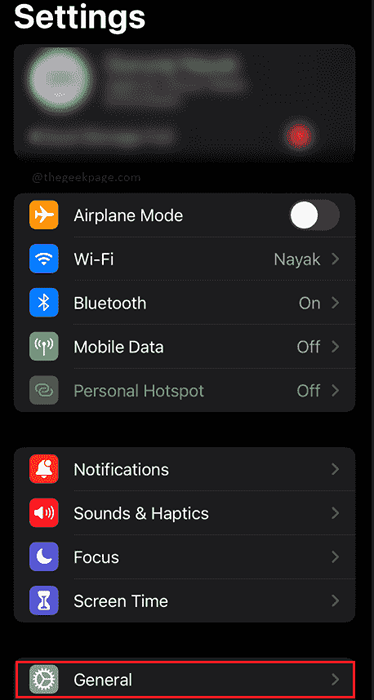
- 1253
- 216
- Marcus Kassulke
IPhone adalah antara telefon dalam permintaan pada masa ini dengan jualan berjalan pada tahap tinggi sepanjang masa. Orang suka memamerkan iPhone terkini yang mereka beli melalui saluran yang berbeza seperti kedai diskaun dan platform e-dagang dalam talian. Ini membawa kepada banyak daripada mereka yang dijual walaupun dalam cara pendua. Syukurlah ada cara untuk menyemak sama ada iPhone anda adalah yang tulen atau palsu.
Isi kandungan
- Memeriksa nombor siri di laman web Apple
- Memeriksa kedai aplikasi di iPhone anda
- Memeriksa akaun iCloud
- Memeriksa aplikasi lalai di iPhone
- Memeriksa Siri di iPhone anda
- Memeriksa perisian iTunes pada sistem anda
Memeriksa nombor siri di laman web Apple
Langkah 1: Pergi ke Tetapan Pada iPhone anda.
Langkah 2: Pergi ke Umum.
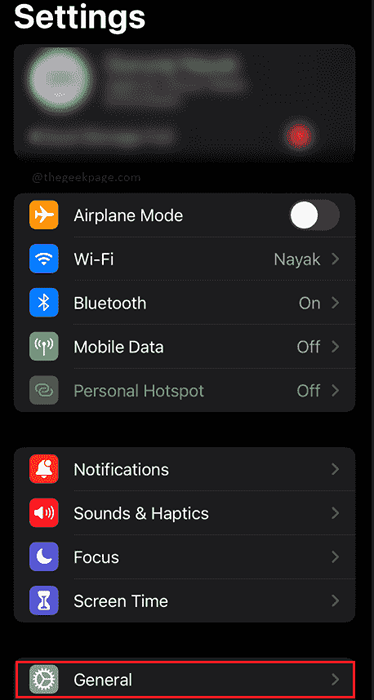
Langkah 3: Di bawah umum, klik pada Mengenai untuk mengetahui lebih lanjut mengenai telefon anda.
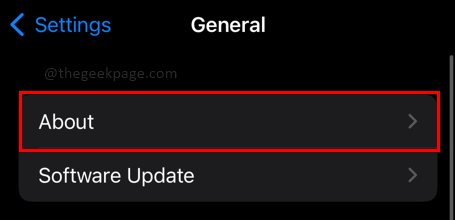
Langkah 4: Anda perlu menyalin nombor siri yang disebutkan di bahagian mengenai. Tekan dan tahan nombor siri selama beberapa saat, dan pop timbul salinan muncul di skrin.
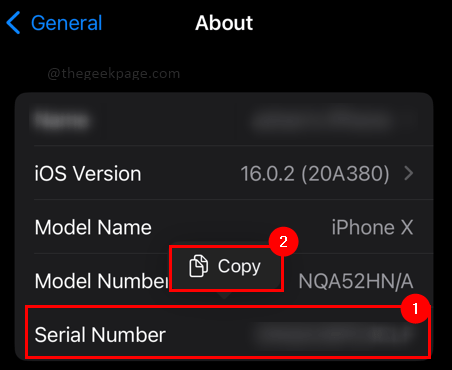
Langkah 5: Buka anda penyemak imbas Untuk pergi ke laman web Apple atau cari laman web di Google.
Nota: Dalam contoh ini, kami menggunakan Safari penyemak imbas.
Langkah 6: Lakukan carian google cepat dengan menaip Pemeriksaan nombor siri epal di bar alamat.
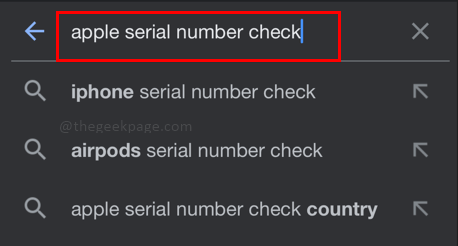
Langkah 7: Dalam hasil carian, klik pada CheckCoverage.epal.com.
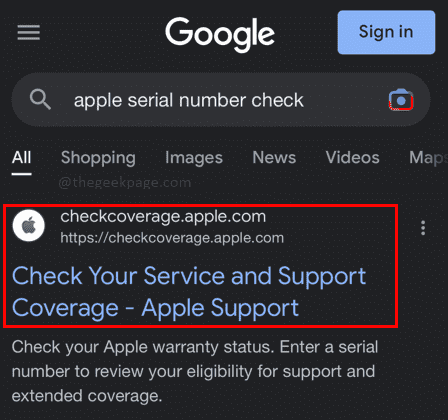
Langkah 8: Masukkan nombor siri anda yang anda salin lebih awal Tetapan. Tekan dan tahan ke kotak di mana ia meminta Masukkan nombor siri anda. Ikon pes akan muncul di skrin yang perlu anda klik.
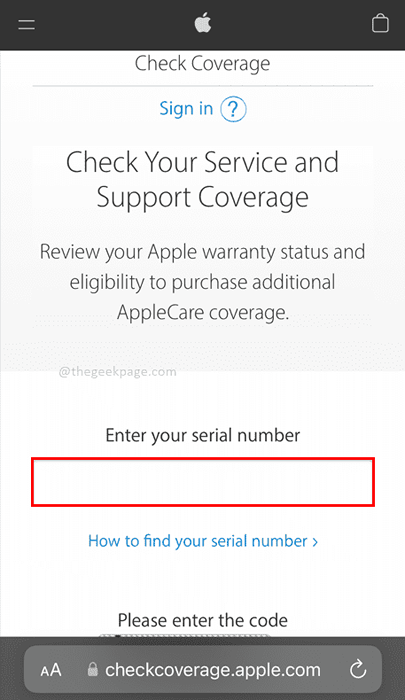
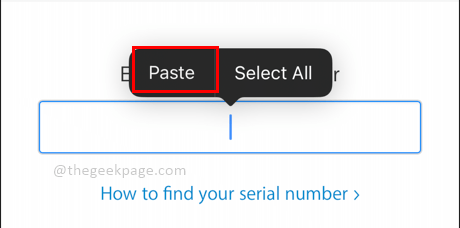
Langkah 9: Tolong masukkan kod Di dalam kotak teks di bawah. Klik pada Teruskan.
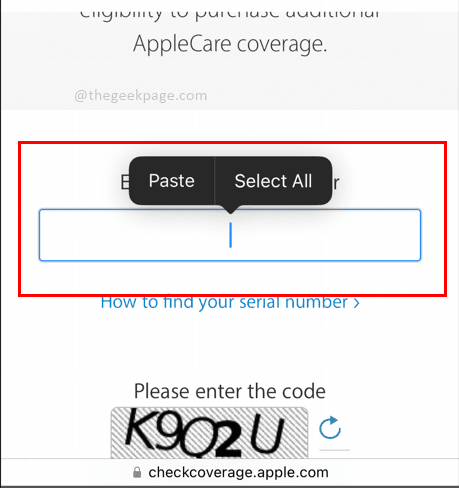
Halaman seterusnya akan menunjukkan nombor siri telefon anda dan nama telefon. Ini harus nombor yang sama ditunjukkan dalam tetapan anda. Ia juga harus menunjukkan simbol hijau yang menunjukkan tarikh pembelian yang sah. Ini akan menunjukkan kepada anda bahawa telefon anda adalah yang tulen.
Memeriksa kedai aplikasi di iPhone anda
Langkah 1: Buka Stor aplikasi Pada iPhone anda.
Langkah 2: Klik pada profil ikon di sudut kanan atas halaman.
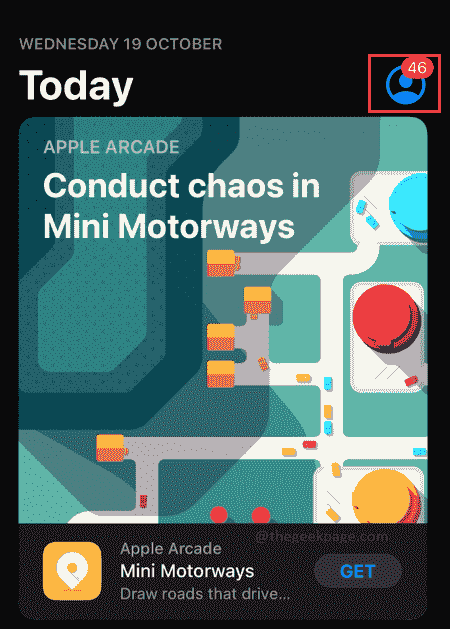
Langkah 3: Log masuk ke akaun Apple anda untuk memastikan ini adalah telefon yang tulen.
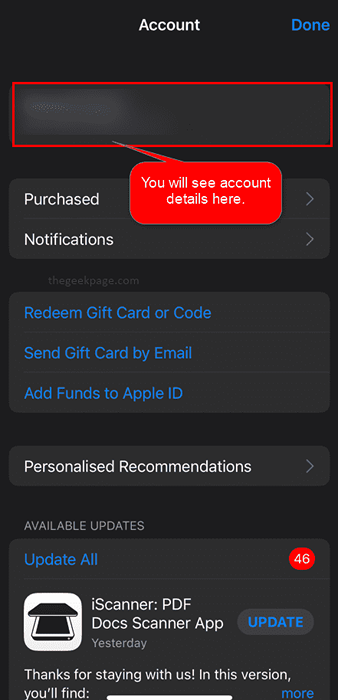
Catatan: Sekiranya iPhone tidak tulen, ia tidak akan mempunyai Apple App Store yang asal. Sebaliknya, ia boleh membawa anda ke beberapa aplikasi Android atau versi salinan Apple App Store yang dapat dilihat dengan jelas jika anda cuba mendaftar masuk dan memeriksa.
Memeriksa akaun iCloud
Langkah 1: Pergi ke Tetapan Pada iPhone anda.
Langkah 2: Klik pada anda Nama profil atau nama telefon anda.
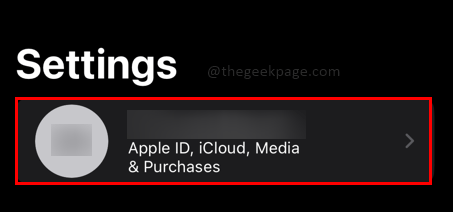
Langkah 3: Pilih iCloud sama ada log masuk.
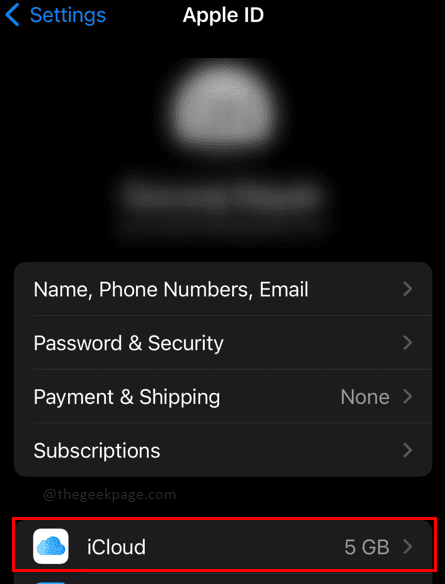
Catatan: Sebagai alternatif jika anda sudah ditandatangani ke iCloud, anda boleh mencuba menggunakan iCloud. Sekiranya anda tidak dapat log masuk ke iCloud atau tidak dapat menggunakannya atas sebab tertentu, anda akan tahu ia bukan iPhone asal.
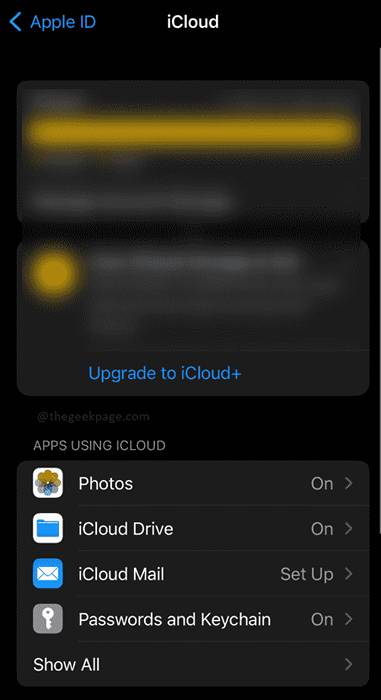
Memeriksa aplikasi lalai di iPhone
Apple iPhone dilengkapi dengan pelbagai aplikasi terbina lalai. Aplikasi seperti FaceTime, Kalendar, Foto, Kamera, dan Mel. Anda juga akan mempunyai bahagian utiliti untuk kompas, kalkulator, dll.
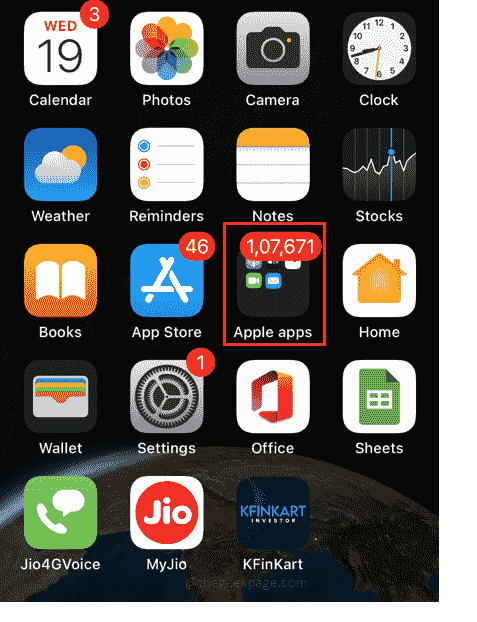
Memeriksa Siri di iPhone anda
Langkah 1: Tekan dan tahan butang kuasa sebelah kanan selama beberapa saat untuk mengaktifkan Siri.
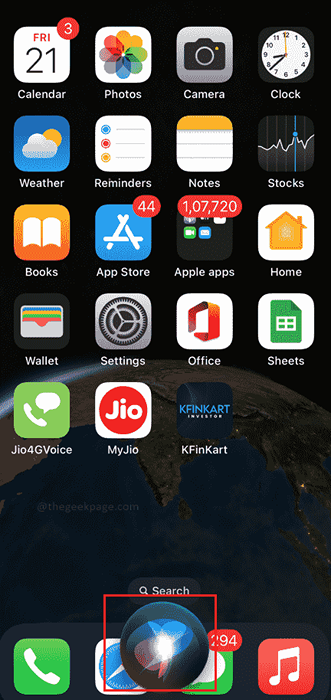
Langkah 2: Log Siri akan muncul di bahagian bawah skrin. Cuba gunakan Siri atau bercakap arahan kepada Siri untuk memeriksa sama ada ia berfungsi dengan baik.
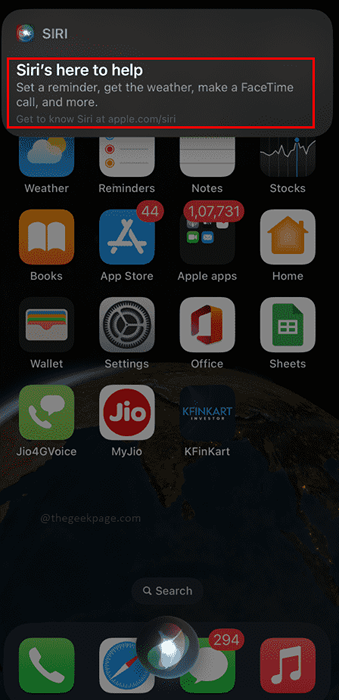
Catatan: Warna logo Siri mungkin berbeza berdasarkan versi iPhone yang digunakan atau iOS yang digunakan.
Memeriksa perisian iTunes pada sistem anda
Langkah 1: Muat turun aplikasi iTunes di komputer riba anda dari pautan yang diberikan.
Langkah 2: Buka aplikasi iTunes.
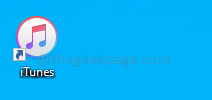
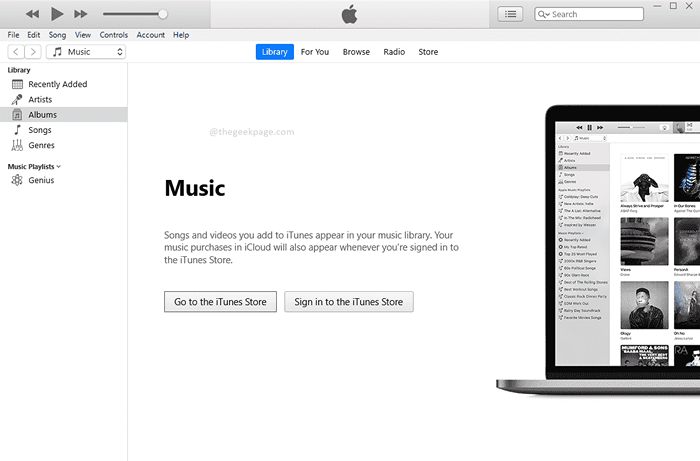
Langkah 3: Sekarang sambungkan iPhone ke komputer riba menggunakan kabel.
Langkah 4: Akan ada bar kemajuan dalam aplikasi iTunes di komputer riba yang menunggu pemberitahuan telefon dijawab. Akan ada pemberitahuan pada iPhone anda. Klik pada Kepercayaan ke iPhone ke iTunes.
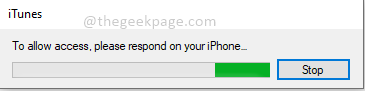
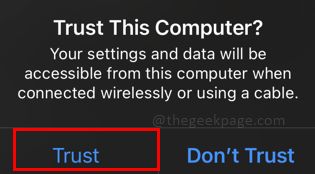
Langkah 5: Masukkan kod laluan untuk meluluskan komputer yang dipercayai.
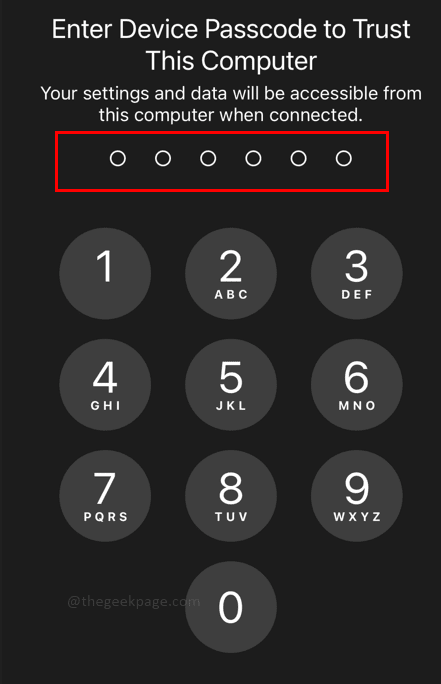
Langkah 5: Sekarang jika iPhone anda mempunyai kemas kini, anda akan melihat pop timbul untuk dikemas kini. Anda boleh mengklik Batalkan untuk meneruskan sekarang.
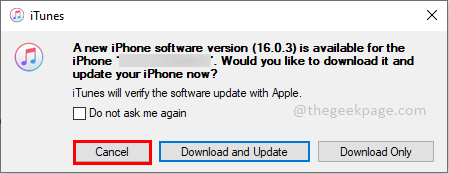
Langkah 6: Sekarang akan ada pop timbul untuk memuat turun iCloud untuk komputer riba. Anda boleh memilih untuk mengklik Ingatkan saya kemudian untuk melakukannya kemudian.
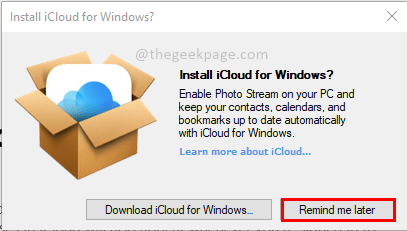
Langkah 7: Sekarang anda mempunyai anda dapat melihat iPhone anda disenaraikan di bawah peranti di iTunes. Sekiranya anda dapat melihat iPhone anda disenaraikan di bawah peranti, anda mempunyai iPhone sebenar.
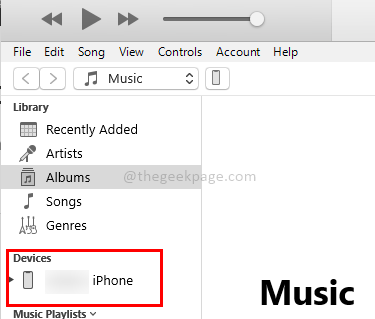
Cara yang disebutkan di atas adalah cara terbaik untuk memastikan anda menerima iPhone Apple yang tulen. Beritahu kami dalam komen versi iOS yang anda gunakan dan jika anda menemui kaedah di atas yang berguna untuk rujukan anda.

